カスタム ワークフローを開始する
目的
カスタム ソリューション チームと協力して Procore ウェブ アプリケーションのカスタム ワークフローを開発する方法を示す例を提供すること。
背景
A. カスタム ワークフローは、承認ルートを定義するプロセスです。Procore では、ワークフローを開発して、エンド ユーザーがレビューと承認が必要な案件を指定ユーザーに送信できるようにすることができます。ワークフローでは、連続した承認ルートを定義できます (つまり、案件は指定された承認者に順番に送信されます)。ユーザーが、ワークフローで承認者として指定されると、それらのユーザーにはアクション待ち (BIC) の責任が割り当てられます。ワークフローは、案件のステータスを制御することもできます。
例
あなたの会社が、カスタム ソリューション チームと協力して、カスタム ワークフローを開発する方法を示す例をいくつか示します。- 下請契約承認ワークフロー
- 下請契約改訂ワークフロー
- 発注書の承認ワークフロー
以下は、簡略化された発注書ワークフローの図解です。ワークフロー依頼をまとめる場合、次の4つのステップを念頭に置くことが重要です。
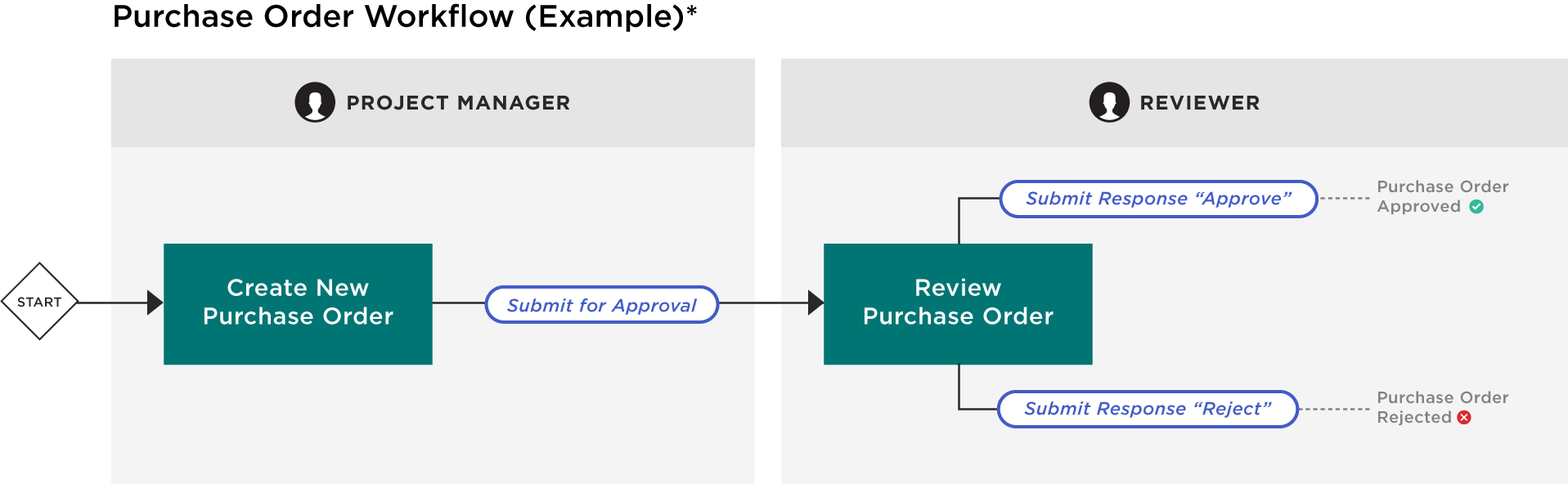
| ガイドライン | 指示ガイドライン | |
|---|---|---|
 |
ワークフロー名を選択する | カスタム ワークフローにわかりやすい名前を選択します。 |
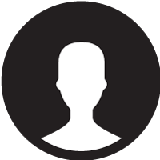 |
ユーザーロールを定義する | カスタム ワークフロー プロセスに関与するすべてのユーザーロールを定義します。 |
 |
ワークフローの状態を定義する | 各ワークフロー状態と、その状態の案件管理を担当するユーザーロールを定義します。 |
 |
ワークフロー アクションを定義する | カスタム ワークフローでアクションを定義します。アクションは、ある状態と次の状態の間の一方向のリンクです。 |
サポートされている Procore ツール
カスタム ソリューション チームは、お客様と協力して、以下にリストアップされている Procore ツールにカスタム ワークフローを追加できます:
| ツール名 | 次の案件に対してカスタム ワークフローを作成できます: |
|---|---|
| 変更指示 | 委託契約・発注の変更指示 元請契約変更指示 |
| 委託契約・発注管理 | 委託契約・発注管理 (下請契約および発注書) 委託契約・発注の変更指示 (下請契約および発注書) 委託契約・発注の変更指示案 (下請契約および発注書) 下請業者請求書 |
| カスタム ツール | カスタム ツール案件 |
| 直接費管理 | 直接費管理 |
| 請求書 | 発注者への請求書 下請業者請求書 |
| 元請契約 | 元請契約 元請契約変更指示 元請契約の変更指示案 発注者への請求書 |
カスタム ワークフローの権限
次の表では、ユーザー タスクの権限が、カスタム ワークフローでどのように管理されるかを説明します。
| タスク | なし | 読み取り専用 | 標準 | 管理者 |
|---|---|---|---|---|
| ワークフロー内でユーザーとして機能する | ||||
| ワークフローの既定のユーザーを選択する | ||||
| 既定のワークフローを選択する | ||||
| ユーザーロールを割り当てる | ||||
| リマインダー電子メールの日数を設定する | ||||
| ワークフロー配信先リストにユーザーを追加する | ||||
| ワークフロー ユーザーに代わってアクションを実行する | ||||
| ワークフロー履歴を表示 | ||||
| ワークフロー履歴を電子メールで表示 | オプション | |||
| ユーザーロールの通知を受け取る | ||||
| ワークフローとステータスの現在の状態を表示 | ||||
| ワークフロー配信の電子メールを受信する |
レポートとカスタム ワークフロー
Procore の会社レベルおよびプロジェクトレベルのレポート ツールのカスタム レポート機能を使用する場合、少数のカスタム ワークフロー フィールドを使用できます。これらのフィールドには以下が含まれます:
- アクション待ち
- アクション待ちの期間
- ワークフローの状態
Procore でのカスタム レポートの作成については、「カスタム プロジェクト レポートを作成する」および「カスタム会社レポートを作成する」を参照してください。

